Azureに入門してみた
はじめに
仕事都合でAWSの利用が多かったのですが、最近は他のクラウドサービスも業務に入り込んでくることがあり、興味を持ち始めました。特にAzureはOpenAIに率先して取り組んでおり、今後は複数のサービスを掛け合わせることでより充実したプロダクトを提供できると感じました。
今回はAzureにアカウントを作って、リソース管理や課金体系の把握、簡単なWebサーバーのホスティングまでを試しています。作業を振り返りながら入門した所感を残しておこうと思います。
※自身の経験都合で、今回はAWSとの比較で感じたことを書くことになると思います。
アカウント作成とサブスクリプション
まずはアカウントを作成しました。
Azureアカウントの特徴
- 無料で始められます。
- クレジットカードの入力は求められますが、課金開始には別途承諾が必要なので安心です。
- そもそも決済できない人がトライアルしないためかと思われます。
- 登録時に$200クレジットもらえるので、使い切るまでは無料。
- そもそも無料のインスタンス等もあるので、そこまでクレジットも消化しない。
登録すると、アカウントと紐付いたサブスクリプションが作成されます。
こちらがコストの管理グループとなっています。
Azureポータル
Windowsを彷彿とさせるUIで多くの機能が並んでいます。
主なリソースについては初期状態でサイドバーに含まれており、名称も直感的にわかる物が多いです。
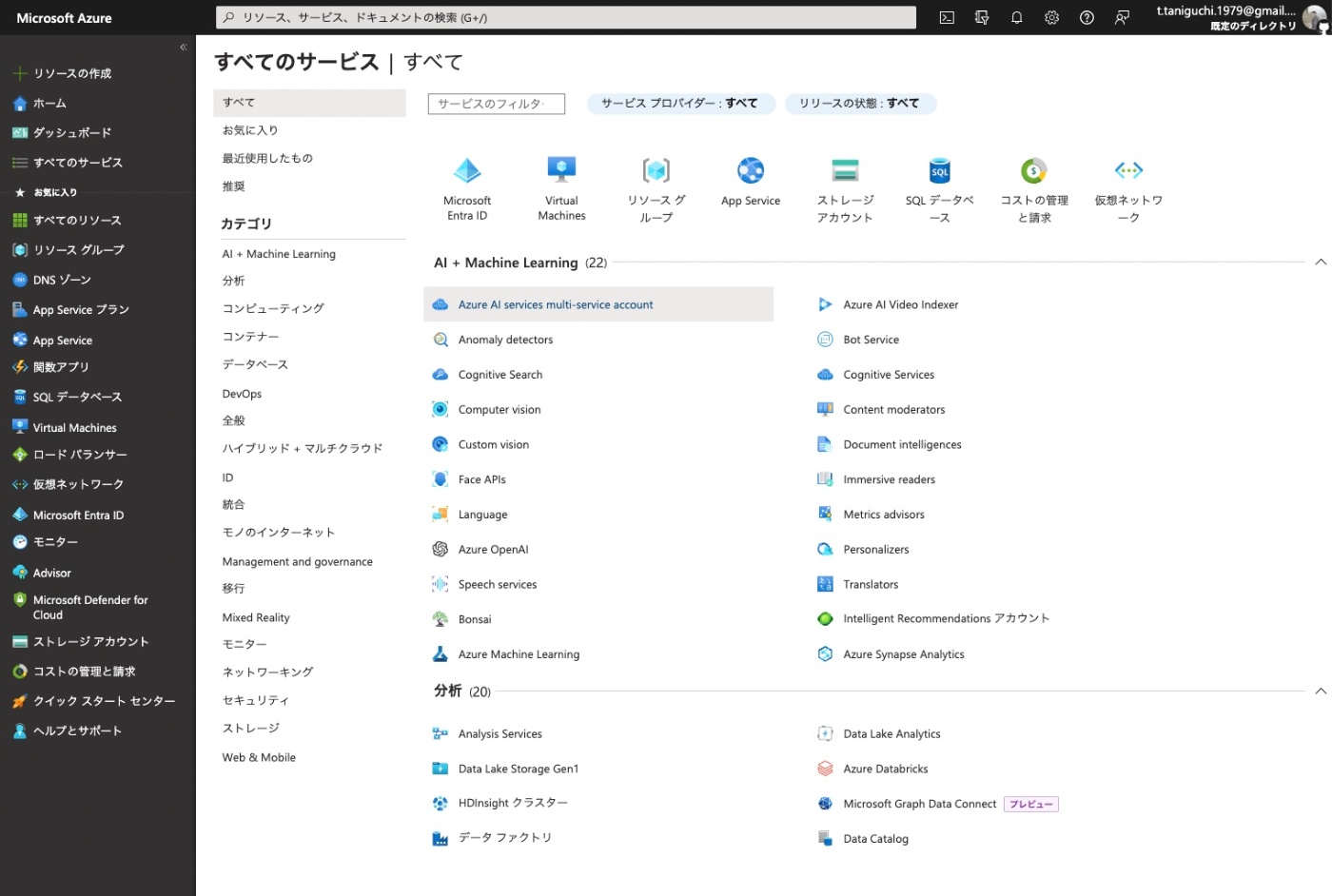
すべてのサービスから一通りのサービスにアクセスができます。
また、こちらで各ページにお気に入り(★)をつけることができ、サイドバーへの登録が可能です。
これと合わせて、すべてのリソースというページも非常に使い勝手が良いので、次に紹介するリソースグループと合わせて確認いただくと良いと思います。
ホーム、ダッシュボードのいずれかをログイン後の起点ページとして選択できます。サイドバーと合わせて、こちらをカスタマイズしていくことでプロダクトを管理しやすくしていくことができそうです。
リソースグループ
特徴的に思えた仕組みなので、ピックアップしてみました。
インフラ構築で、作成したすべての要素(サーバーインスタンス・DB、ネットワークなど)を指してリソースと呼んでいます。Azureでは、全てのリソースがいずれかのリソースグループに所属します。
- リソースグループは必ずひとつのサブスクリプションと紐つけて作成されます。
- それによって、コストとリソースの紐付けがおこなわれます。
- リソースグループは特定のリージョンに作成されます。
- ただし、リソースグループ内のリソースが同一リージョンである必要はありません。
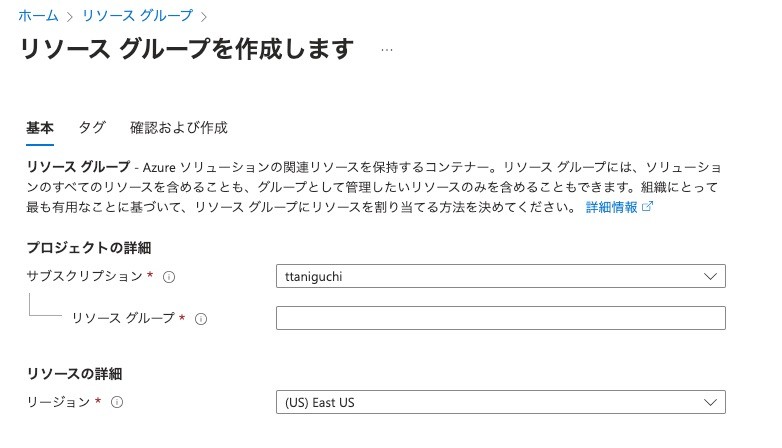
リソースグループからは紐作りソースが一覧で確認することができます。
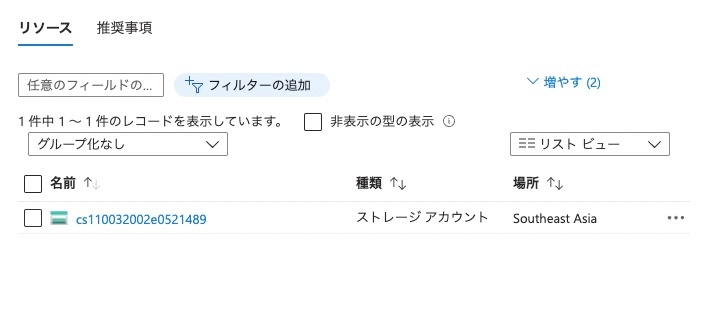
以下のようなシーンで非常に有用であると思いました。
- サンドボックスのリソースを新しいリソースグループで管理して、不要になったら一括削除できる。
- サブスクリプションごとにリソースグループを用意して、決済部署を分けて扱う。
リソース作成時に、決済やプロジェクトと紐つけてリソースを管理するべきではありますが、AWSだとタグ付け等によって代替していることが多く、これから漏れると管理が不明確なリソースが生まれてしまいます。
それを防ぐ仕組みが最初からあるのはAzureの強みだと思いました。
Cloud Shell
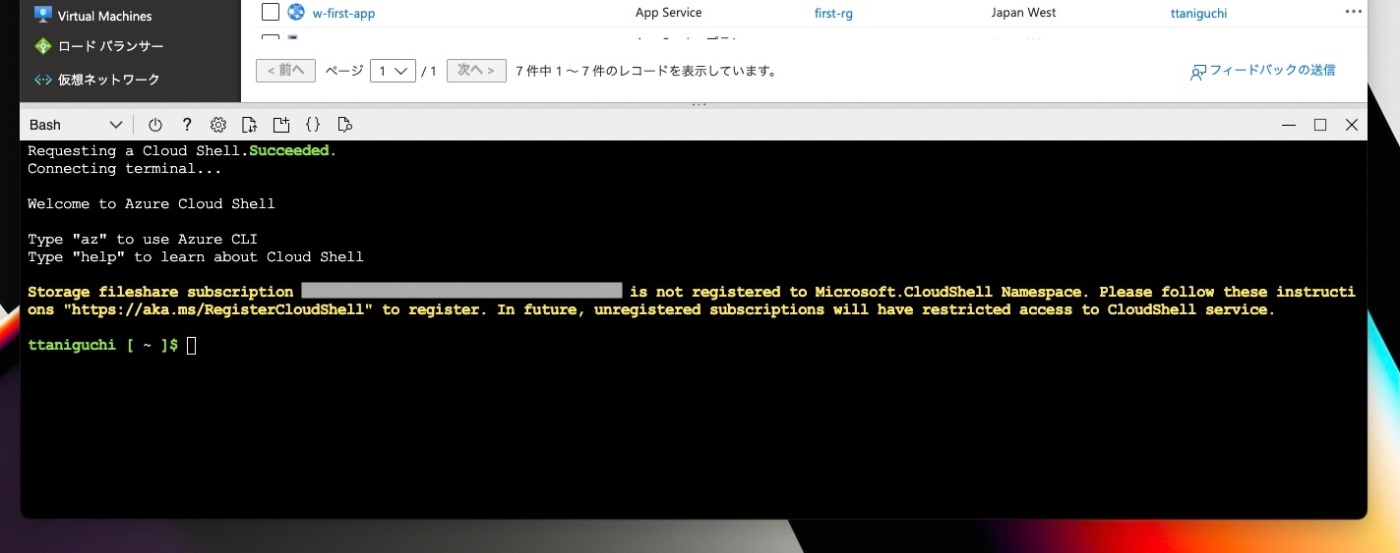
ログインしてすぐにCloud Shellを試しました。こちらはブラウザ上でShellを実行することができるツールで、「Bash」と「PowerShell」が使えます。
こちらのURLで開くと全画面モードで使用できます。
- 使用開始時にストレージアカウントの作成が必要となります。
- こちらはグローバルで利用できるので、プロジェクトとは別のリソースグループに作っても良いかと思います。
- わたしは既定値のまま作成してみましたが、東南アジアリージョンにリソースグループが作成されました。
iOSアプリも入手
コストや警報の受け取り、インスタンスの操作等をおこなえるアプリも提供されています。
Android版は動作確認していませんが、おそらく同じような機能が提供されていると思います。
これによって、個人サーバーを管理するモチベーションが結構上がりました(笑)
次はWebサーバーについても書きます
直近、Webサーバーの立ち上げとリージョンをまたいだ冗長化までおこなってみましたが、非常に手軽に操作ができました。そちらの話を次回に残しつつ、今回は切りよく導入までの紹介としようと思います。
Discussion
予告していたWebサーバーの記事を書きました